


اصدار البرنامج : Paragon Backup & Recovery 17.4.3
برنامج لعمل نسخة احتياطية للكمبيوتر واستعادتها Paragon Backup & Recovery، أسهل برنامج باك اب للكمبيوتر لعمل نسخة Backup من ملفات الجهاز وأقسام وبارتشنات الهارد ديسك وحفظها في مكان آمن لاستعادتها في أي وقت حين الحاجة إلى ذلك، يُعد برنامج Paragon Backup & Recovery من أقوى برامج النسخ الاحتياطي للملفات لأجهزة الكمبيوتر، حيث يساعدك على إنشاء نسخة احتياطية من الأقراص الصلبة على جهاز الكمبيوتر والاحتفاظ بها في العديد من الأماكن الآمنة تماماً، فهو يوفر لك القدرة على حفظ نسخة الباك اب داخل جهازك أو على فلاشة أو على هارد خارجي أو على اسطوانة CD/DVD أو على شبكة الانترنت بسهولة تامة.

برنامج عمل نسخ احتياطية بسيط وسهل الاستخدام لجميع المستخدمين.
لايستهلك موارد الحاسوب فهو خفيف الوزن على الجهاز.
إنشاء نسخة احتياطية من ملفات الكمبيوتر بالقليل من النقرات.
يوفر سرعة كبيرة في عمل النسخة الاحتياطية.
يمكنك أخذ نسخة احتياطية من الملفات والمجلدات الموجودة داخل الجهاز.
تستطيع إنشاء نسخة احتياطية من أقسام الهارد كاملة.
يتيح لك إمكانية عمل باك اب للهارد بالكامل دفعة واحدة.
حفظ النسخة الاحتياطية على فلاشة USB.
الاحتفاظ بالباك اب على اسطوانة سي دي وديفيدي.
تخزين النسخة الاحتياطية على هارد USB خارجي.
حفظ نسخة Backup داخل جهاز الكمبيوتر.
الاحتفاظ بالنسخة الاحتياطية عبر الانترنت.
استعادة النسخة الاحتياطية بخطوات بسيطة للغاية.
يوفر لك الأمان التام للملفات المحفوظة على جهازك.
الحماية الفعلية ضد الحوادث والكوارث المفاجئة التي تصيب الهارد والحاسوب.
يوفر لك حل فعال وآمن تماماً ضد فيروسات تشفير الملفات “الفدية” المنتشرة حالياً.
البرنامج بسيط جداً وسهل الاستخدام لكل مستخدمي الكمبيوتر.
يتميز بقدرته على حفظ النسخة الاحتياطية في أي مكان تريده بحرية تامة.
إدارة النسخ الاحتياطية داخل البرنامج بمرونة عالية.
استعراض محتويات النسخة الاحتياطية واختبارها داخل الويندوز بسهولة تامة.
متوافق للعمل مع اغلب انظمة الويندوز من ويندوز 7 إلى ويندوز 8، 8.1، 10.
متوفر بنواة 32 بت و 64 بت للعمل على كافة الأنظمة.
توافق البرنامج :

شرح عمل نسخة احتياطية :
باستخدام برنامج باك اب للكمبيوتر Paragon Backup & Recovery PRO تستطيع عمل نسخة احتياطية من جميع الملفات الموجودة على جهاز الكمبيوتر الخاص بك، قم بفتح البرنامج وسيظهر معك بهذا الشكل:

قم بالضغط على Backup Source لاختيار البارتشن أو الملفات أو الهارد بالكامل الذي تريد عمل نسخة احتياطية له، ستظهر لك الخيارات التالية:

(1) Entire Computer: لعمل نسخة احتياطية من الهارد بالكامل وجميع الملفات الموجودة بالحاسوب الخاص بك.
(2) Disk/Volumes: لاختيار قرص محدد أو بارتشن معين لعمل باك اب له.
(3) Files/Folders: لتحديد ملفات ومجلدات وفولدرات معينة لعمل Backup منها.
حدد المكان والملفات التي ترغب في حفظ نسخة احتياطية منها بأحد الطرق الثلاثة السابق ذكرها بما يتوافق مع أهدافك.
بعد ذلك قم بالضغط على
Destination لتحديد المكان الذي تريد أن تحفظ نسختك الاحتياطية به، وسيظهر لك 3 خيارات:

(1)
Local Folder: لحفظ النسخة الاحتياطية داخل جهازك، داخل بارتشن أو فولدر داخل نفس الحاسوب.
(2)
External Drivers: لحفظ النسخة الاحتياطية على هارد خارجي أو فلاشة أو اسطوانة.
(3)
Network Locations: للاحتفاظ بالنسخة الاحتياطية عبر شبكة الانترنت.
بعد الانتهاء من تحديد الملفات التي تريد عمل Backup منها، واختيار مكان مخصص لحفظ النسخة الاحتياطية، قم بالضغط على زر
Back up Now للبدء في
إنشاء النسخة الاحتياطية.
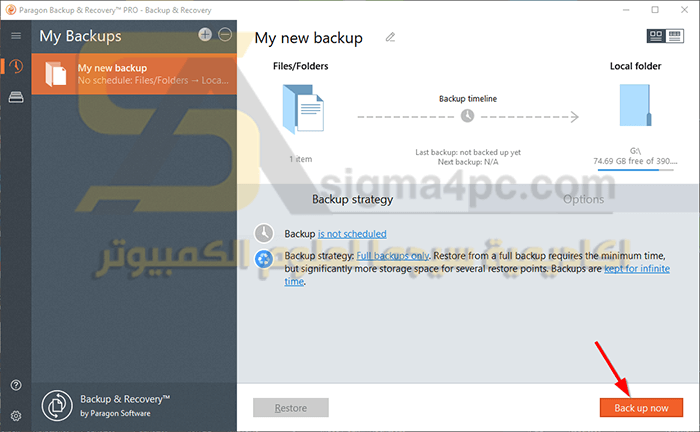
جارِ إنشاء نسختك الاحتياطية، انتظر فقط حتى تنتهي العملية بنجاح.

تم اكتمال النسخ الاحتياطي بنجاح.
شرح كيفية استعادة النسخة الاحتياطية :
برنامج لعمل نسخة احتياطية للكمبيوتر Paragon Backup & Recovery المجاني لايوفر لك زر
Restore الخاص باستعادة النسخة الاحتياطية مرة أخرى، وهذا السبب لتشجيعك على شراء البرنامج في حالة كنت تريد استعادة نسختك الاحتياطية. ولكن هناك طريقة أخرى
لاسترجاع النسخة الاحتياطية بدون شراء البرنامج، والتي سوف نتظرق لها في هذا الشرح.
عند فتح واجهة البرنامج ستجد أن
النسخة الاحتياطية التي قمت بإنشائها موجودة أمامك، وستجد أن هناك زر باللون الأزرق السماوي بجانبها، وعند الوقوف عليه سوف تظهر لك قائمة منسدلة بها عدد من الخيارات التي تساعدك على إدارة كافة النسخ الاحتياطية داخل البرنامج.
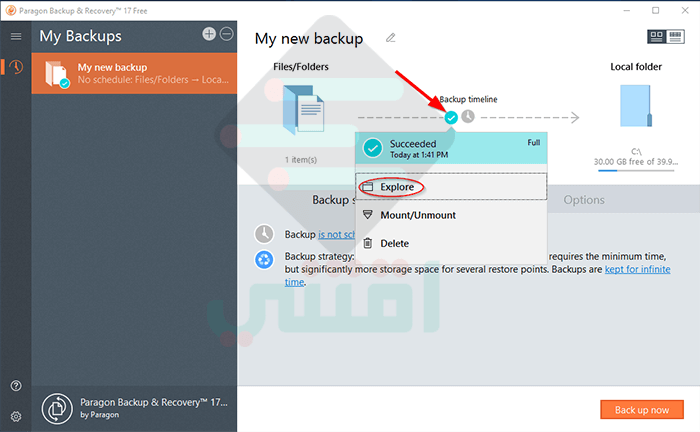
ستلاحظ أنه لايوجد زر Restore داخل القائمة، ولكننا سوف نستخدم زر
Explore لاسترجاع النسخة الاحتياطية عوضاً عن زر Restore، قم بالضغط على زر Explore والذي بدوره سيقوم بعرض جميع ملفات النسخة الاحتياطية التي قمت بإنشائها، وهنا قم بتحديد الملفات ثم اضغط على زر
Export
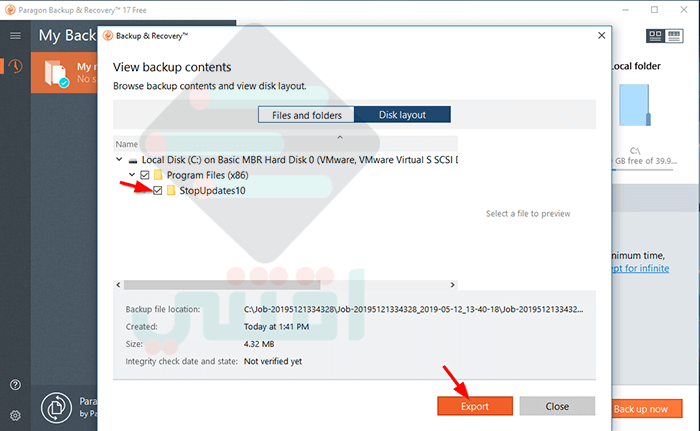
ستظهر لك جميع أقسام الهارد وجميع الفولدرات الموجودة بداخله، قم بتحديد المكان الذي تريد
استرجاع ملفات النسخة الاحتياطية به، ثم اضغط
Next
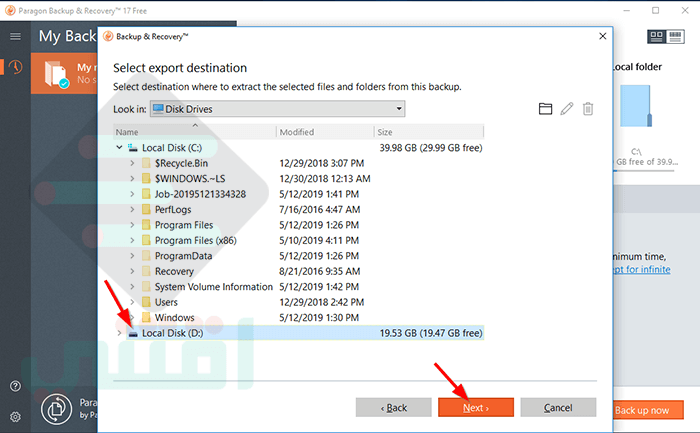
تمت العملية بنجاح، كما هو واضح في الرسالة الموجودة أعلى النافذة
اسطوانة النسخ الاحتياطي وتقسيم الهارد من البوت :
ممتوفر في التحميلات اسطوانة البوت من برنامج باك اب للكمبيوتر وتقسيم الهارد Paragon Backup & Recovery PRO بصيغة ISO والتي تتيح لك القدرة على الإقلاع من البوت على جهاز الكمبيوتر الخاص بك وعمل النسخ الاحتياطية واستعادتها وتقسيم الهارد من خارج الويندوز بحرية تامة.






